Flouter l'arrière-plan d'une vidéo peut donner un aspect cinématographique à votre contenu ou protéger la vie privée de quelqu'un. Un arrière-plan flou ajoute instantanément de la sophistication à tout clip, vlog, TikTok ou démonstration de produit. Il permet de centrer l'attention sur le sujet et donne à votre vidéo cet effet de profondeur de champ professionnelle, même sans une caméra coûteuse.
Dans ce guide, vous apprendrez comment flouter l'arrière-plan d'une vidéo en ligne gratuitement, comment ajouter un flou à des parties spécifiques d'une vidéo, et comment obtenir l'effet de flou vidéo en utilisant BlurMe Face Blur, le meilleur éditeur vidéo flou en ligne alimenté par l'IA.
Explorons ensemble.
Comment flouter un arrière-plan vidéo en ligne
La façon la plus simple et rapide de créer un flou d'arrière-plan vidéo en ligne est d'utiliser BlurMe, un éditeur 100% basé sur un navigateur qui utilise l'IA pour détecter instantanément les personnes et les arrière-plans. Il vous suffit de télécharger votre clip et d'appliquer l'arrière-plan flou automatique en quelques secondes.
Étape par étape : Flouter un arrière-plan vidéo avec BlurMe
- Accédez à BlurMe Studio en ligne.
Visitez BlurMe dans votre navigateur. Il fonctionne sur tous les appareils, Windows, macOS, Android ou iPhone.
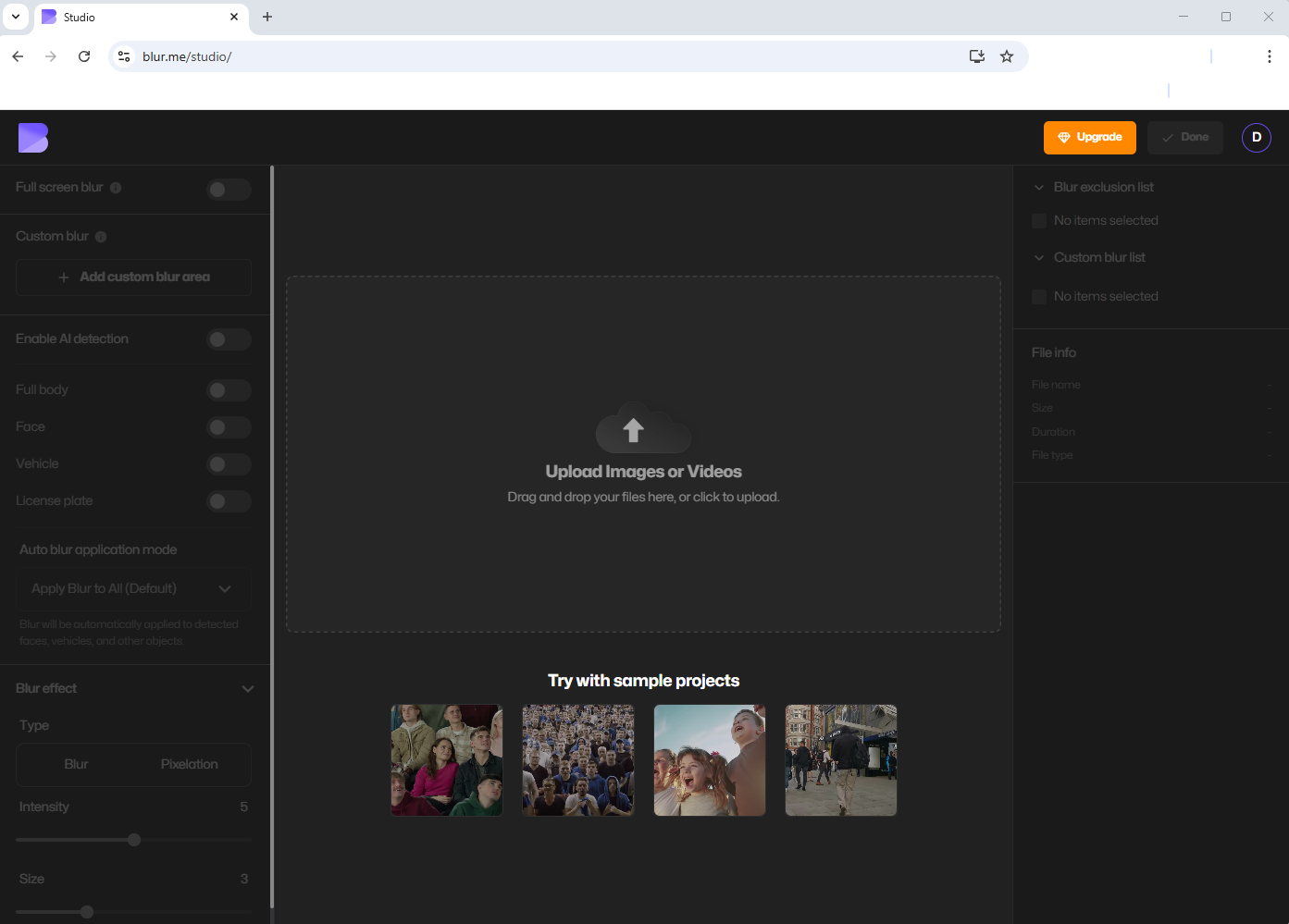
- Téléchargez votre vidéo
Glissez-déposez votre clip ou sélectionnez-le depuis votre ordinateur. BlurMe prend en charge tous les formats majeurs (MP4, MOV, AVI).
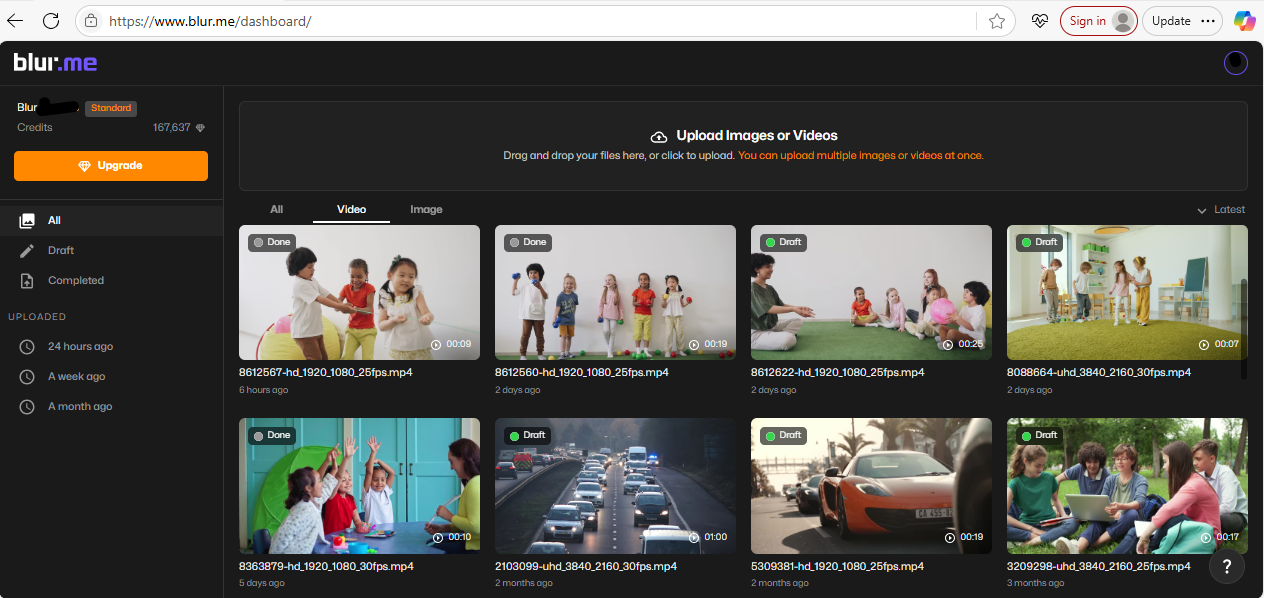
- Sélectionnez le flou plein écran pour flouter la vidéo
Cela garantit que l'ensemble de la vidéo, y compris l'arrière-plan, commence flouté. Vous déciderez ensuite ce qui doit rester visible.
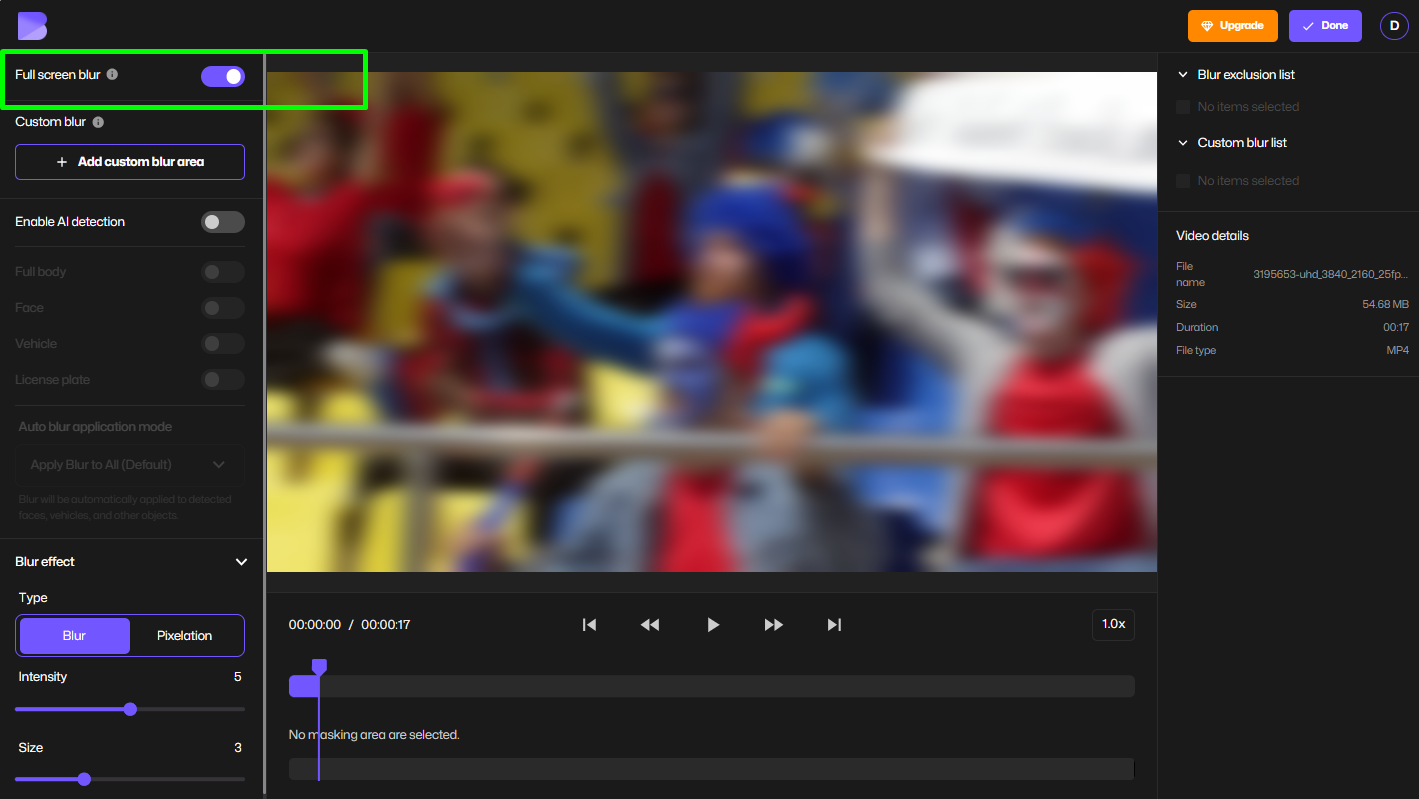
- Activez la détection par IA
Activez Enable AI pour que BlurMe détecte automatiquement les visages, corps, voitures et plaques d'immatriculation. Il vous suffit maintenant de cliquer ou de sélectionner ce que vous voulez garder visible (comme votre visage ou le sujet principal). BlurMe défloutera instantanément les zones sélectionnées, tout en gardant tout le reste dans l'arrière-plan flou.
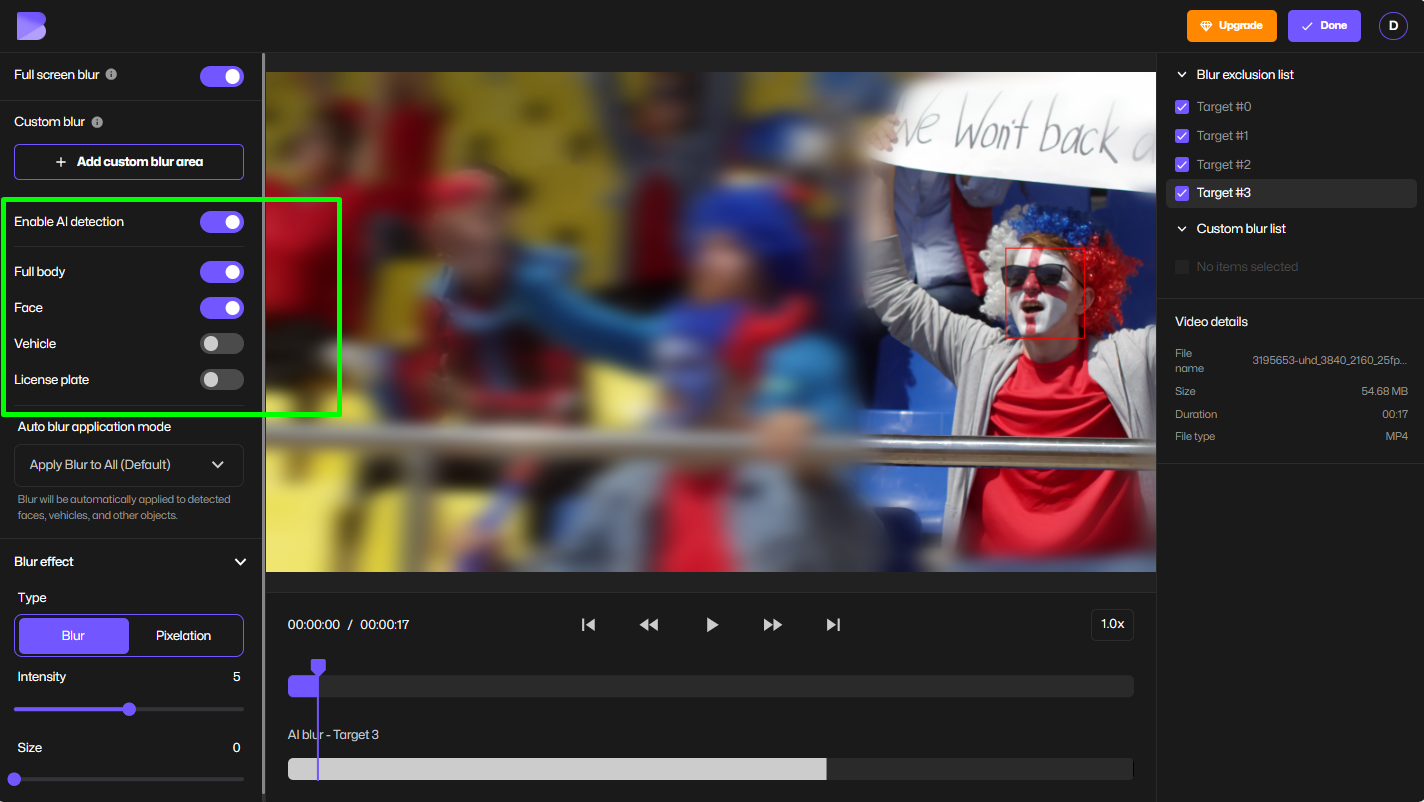
- Ajustez l'intensité du flou
Utilisez le curseur pour personnaliser la force ou la subtilité de l'arrière-plan flou. Vous pouvez même basculer entre les options de flou plein écran et flou partiel.
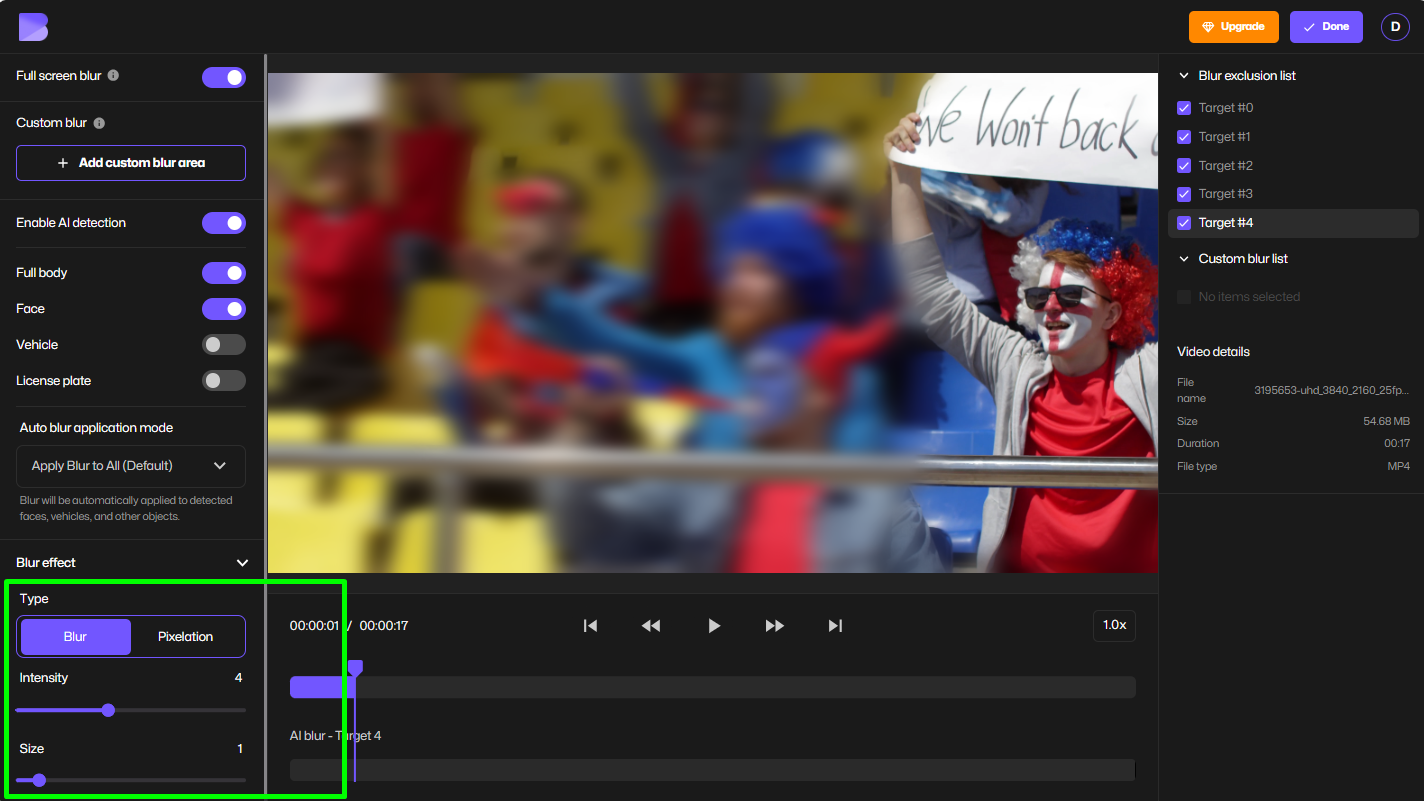
- Exportez votre vidéo floutée
Une fois satisfait, cliquez sur Exporter. Votre vidéo sera téléchargée avec un effet de flou de fond professionnel — sans filigrane si vous vous inscrivez gratuitement.
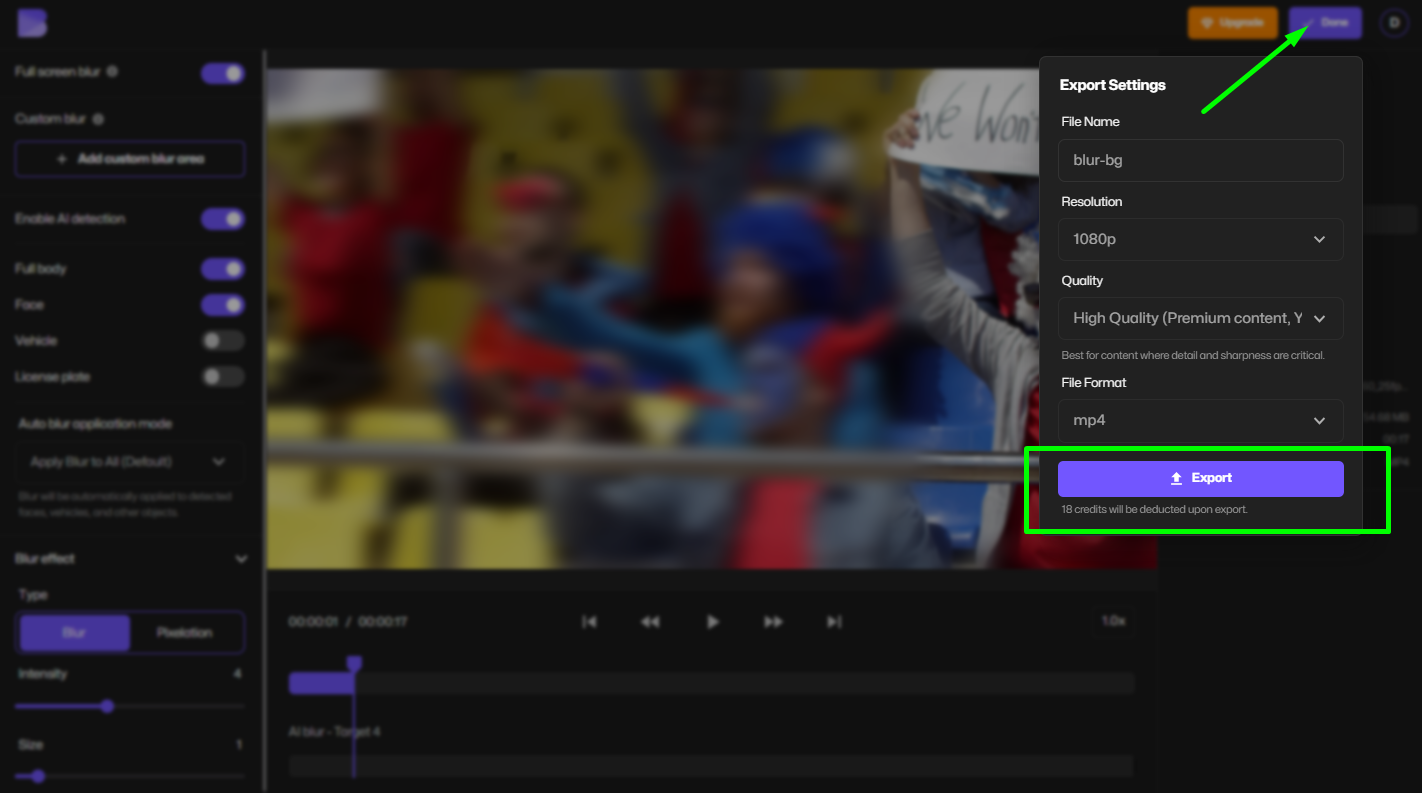
Et voilà. Pas besoin d'expertise en montage. L'arrière-plan flou automatique de BlurMe s'en charge pour vous.
Comment flouter des parties d'une vidéo (sélection manuelle)
Parfois, vous ne voulez flouter que des parties d'une vidéo, comme cacher un objet, un logo de marque ou une plaque d'immatriculation. BlurMe inclut également un outil Custom Blur qui vous permet de flouter des zones dans l'arrière-plan de votre vidéo. Parfait pour la rédaction vidéo ou pour des effets créatifs.
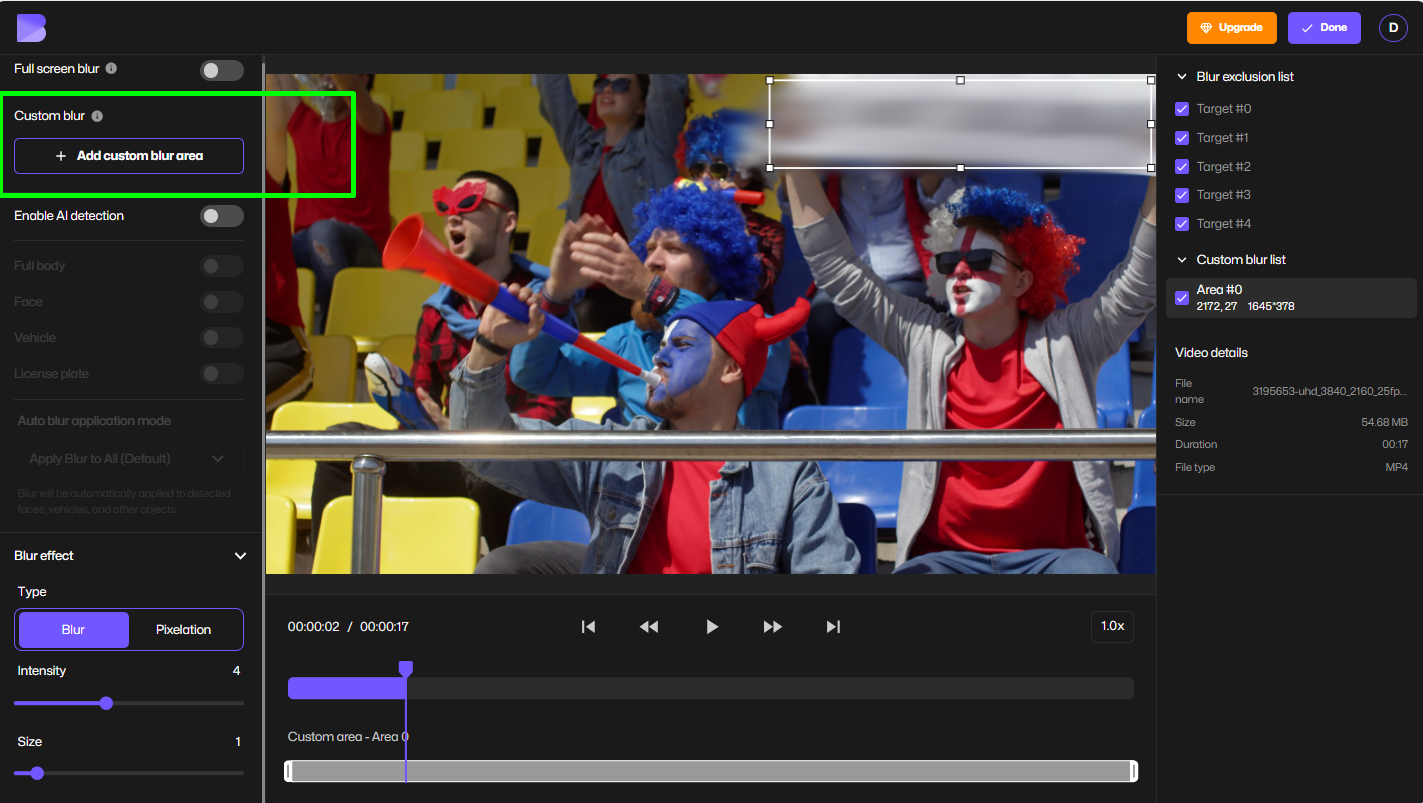
- Sélectionnez l'option Custom Blur dans BlurMe.
- Tracez sur la zone que vous souhaitez flouter.
- Ajustez le niveau ou la taille du flou selon vos préférences.
- Exportez votre vidéo éditée instantanément.
Comment flouter l'arrière-plan d'une vidéo sur iPhone ou Android
Si vous éditez sur votre téléphone, voici comment flouter un arrière-plan vidéo sur iPhone et Android sans télécharger d'application :
- Ouvrez votre navigateur mobile et allez sur BlurMe Studio.
- Téléchargez votre vidéo directement depuis votre galerie.
- Floutez l'arrière-plan ou floutez les personnes à l'arrière-plan.
- Enregistrez votre clip flouté dans votre galerie de photos.
Contrairement aux autres applications, BlurMe ne prend pas d'espace de stockage et fonctionne instantanément dans Safari ou Chrome.
Vous voulez en savoir plus ? Consultez Comment flouter l'arrière-plan sur iPhone.
Comment flouter l'arrière-plan vidéo dans CapCut
Si vous préférez éditer directement dans une application, voici comment flouter l'arrière-plan d'une vidéo dans CapCut :
- Ouvrez votre vidéo dans CapCut.
- Appuyez sur Effets → Effets Vidéo → Basique.
- Sélectionnez l'effet Flou.
- Redimensionnez-le et positionnez-le pour couvrir uniquement votre fond.
- Ajustez l'intensité si nécessaire.
Bien que cela fonctionne, cela peut prendre du temps, surtout si le sujet se déplace. C'est pourquoi le flou vidéo automatique de BlurMe est une solution plus rapide pour éditer l'arrière-plan flou.
Comment flouter l'arrière-plan d'une vidéo sur Canva
Canva offre également un effet de flou vidéo basique pour des projets simples :
- Téléchargez votre vidéo sur Canva.
- Sélectionnez le clip et cliquez sur Modifier la Vidéo.
- Choisissez Ajuster → Augmentez le paramètre Flou.
- Vous pouvez flouter l'ensemble de la vidéo ou dupliquer le clip et masquer les zones manuellement.
Pour des créateurs avancés qui ont besoin de détecter des visages ou des personnes, l'IA de BlurMe offre bien plus de précision que le flou de style filtre de Canva.
Conseils pour créer un effet de fond flouté professionnel
Voici quelques conseils pro pour donner à votre effet d'arrière-plan flou un aspect naturel et professionnel :
- Utilisez un flou modéré : Évitez de trop flouter ; un focus doux semble plus cinématographique.
- Assurez la clarté du sujet : Assurez-vous que le sujet reste net et visible.
- Expérimentez avec le flou de mouvement : Ajoutez un flou de mouvement subtil pour rendre les transitions plus fluides.
- Adaptez à la scène : Pour des effets réalistes, appliquez un flou plus fort aux arrière-plans éloignés et un flou plus léger aux objets proches.
- Utilisez des outils d'IA : Laissez BlurMe détecter les visages et flouter les personnes en arrière-plan automatiquement.
Pourquoi BlurMe est le meilleur éditeur de flou vidéo gratuit
Contrairement aux éditeurs classiques, BlurMe est conçu pour rendre le flou d'arrière-plan vidéo en ligne sans effort.
Principaux avantages :
- 100% en ligne (pas de téléchargements).
- Détection automatique des visages et de l'arrière-plan.
- Intensité et forme du flou réglables.
- Fonctionne sur tous les appareils (bureau et mobile).
- Inscription gratuite avec exportation sans filigrane.
Que vous ayez besoin de flouter des visages dans une vidéo, ajouter un flou en arrière-plan, ou cacher des détails sensibles, BlurMe est votre éditeur vidéo flou tout-en-un basé sur l'IA.
Essayez-le maintenant : Flouter l'arrière-plan vidéo.
FAQ sur le floutage des arrière-plans vidéo
1. Comment puis-je flouter les visages et l'arrière-plan en même temps ?
Avec le BlurMe’s AI Video Blur, vous pouvez détecter automatiquement et flouter les visages et les arrière-plans en un clic. Pour plus de détails, visitez Face Blur App.
2. Puis-je flouter uniquement les personnes en arrière-plan ?
Oui. L'IA de BlurMe reconnaît plusieurs visages, vous permettant de flouter les personnes en arrière-plan tout en gardant le sujet principal clair. Apprenez comment dans Flouter les personnes en arrière-plan.
3. Est-ce gratuit de flouter l'arrière-plan d'une vidéo en ligne ?
Absolument. Vous pouvez flouter les arrière-plans vidéo gratuitement en utilisant l'outil basé sur navigateur de BlurMe — pas de téléchargements ou d'inscriptions requis.
4. Comment puis-je flouter l'ensemble de l'écran dans une vidéo ?
Sélectionnez « Flou plein écran » dans BlurMe pour créer une superposition de flou complète pour les transitions ou la confidentialité.
5. Quel est le moyen le plus simple de flouter l'arrière-plan sans applications ?
Utilisez l'outil en ligne de BlurMe blur video editor. Il est plus rapide et plus précis que les éditeurs basés sur des applications comme CapCut ou Canva. En savoir plus dans Flouter l'arrière-plan.
Réflexions finales
Apprendre comment flouter l'arrière-plan d'une vidéo peut complètement transformer vos projets YouTube, TikTok ou personnels. BlurMe facilite l'ajout d'un effet de flou, le floutage des visages, ou le floutage des personnes en arrière-plan automatiquement.
Commencez votre montage gratuit dès aujourd'hui sur BlurMe Studio et donnez à vos vidéos l'effet parfait de l'arrière-plan flou.






